Đổi vùng App Store về Việt Nam giúp bạn dễ dàng tải những trò chơi và ứng dụng được phát hành tại Việt Nam. Hơn nữa, nó còn giúp tối ưu hóa trải nghiệm sử dụng thiết bị Apple. Bài viết dưới đây sẽ hướng dẫn bạn cách chuyển vùng App Store về Việt Nam an toàn, cực đơn giản.
 |
Việc chuyển vùng App Store là thao tác cần thiết để bạn có thể tận dụng tối đa các tính năng của ứng dụng này. Thực hiện các thao tác thay đổi vùng cho iPhone một cách chính xác giúp đảm bảo an toàn dữ liệu và tiết kiệm thời gian.
Hướng dẫn chuyển vùng iPhone về Việt Nam bằng App Store
Dưới đây là chi tiết các bước đổi vùng App Store về Việt Nam chuẩn xác.
Bước 1: Đầu tiên, bạn truy cập vào App Store trên iPhone và nhấn chọn vùng dữ liệu tài khoản cá nhân ở góc bên phải màn hình.
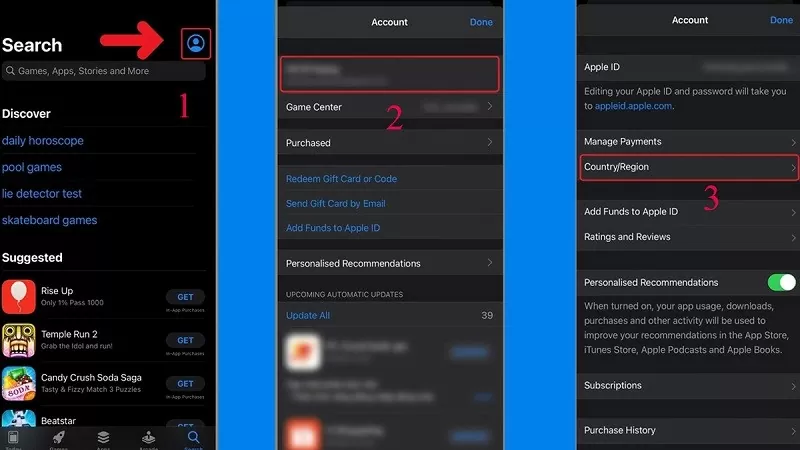 |
Bước 2: Tiếp đến, bạn chọn ID Apple để truy cập, sau đó nhấn vào mục “Quốc gia/Vùng” (Country/Region).
Bước 3: Nhấn chọn Vietnam làm quốc gia để chuyển vùng AppStore trong mục “Thay đổi Quốc gia hoặc Vùng”.
Bước 4: Sau khi chọn quốc gia Việt Nam, bạn nhấn vào nút “Đồng ý”.
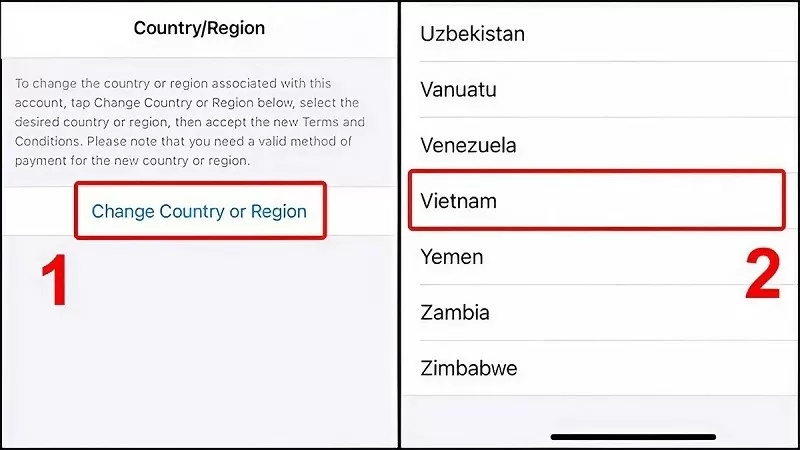 |
Bước 5: Bấm “Không” trên màn hình và ghi lại thông tin vùng của iPhone khi đã thay đổi.
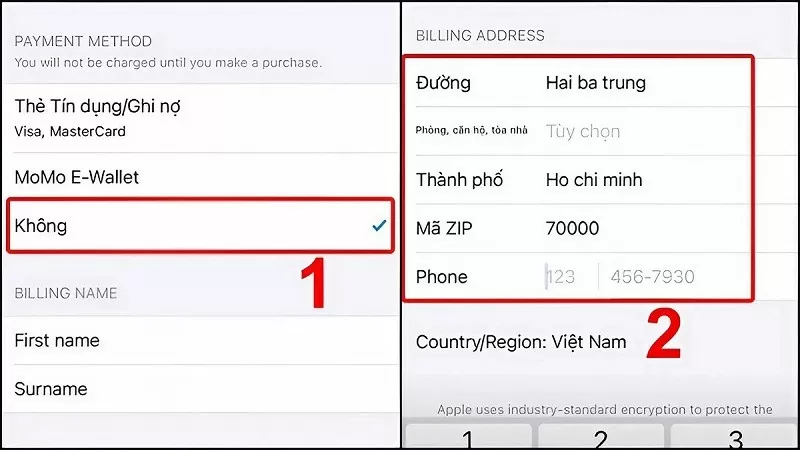 |
Ngoài ra, để chuyển vùng iPhone về Việt Nam, bạn cần tìm hiểu thông tin về mã ZIP địa phương mình đang ở để nhập vào vùng tương ứng.
Bước 6: Sau khi đã hoàn tất các thao tác trên, iPhone sẽ được thay đổi vùng sử dụng về Việt Nam. Lúc này, bạn có thể thoát và mở lại ứng dụng. Khi đã thành công việc thay đổi App Store về Việt Nam, giao diện điện thoại sẽ tự động hiển thị bằng tiếng Việt.
Cách chuyển vùng iPhone về Việt Nam thông qua Cài đặt
Thêm một cách khác để chuyển vùng App Store về Việt Nam đó chính là thay đổi trong cài đặt của iPhone. Dưới đây là các bước thực hiện cách đổi vùng App Store về Việt Nam trên iPhone bằng cài đặt hiệu quả.
Bước 1: Trước tiên, bạn tiến hành truy cập vào ứng dụng “Cài Đặt”.
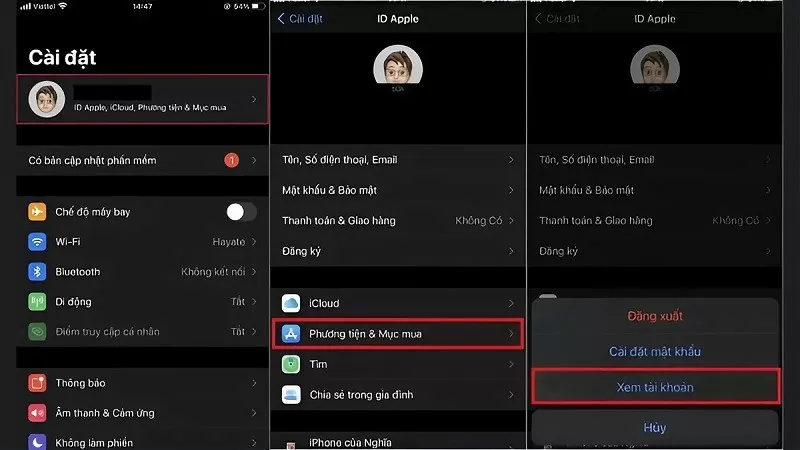 |
Bước 2: Tiếp theo, bạn nhấn chọn mục “Phương tiện & mua” để có thể thực hiện chuyển App Store về Việt Nam.
Bước 3: Sau đó, bấm vào “ID Apple” nằm ở vị trí đầu tiên trên màn hình. Màn hình sẽ hiển thị một menu, bạn chọn vào “Xem ID Apple” hay “Tài Khoản”. Lúc này, bạn sẽ phải nhập mật khẩu hoặc sử dụng các phương pháp bảo mật khác để xác thực ID Apple.
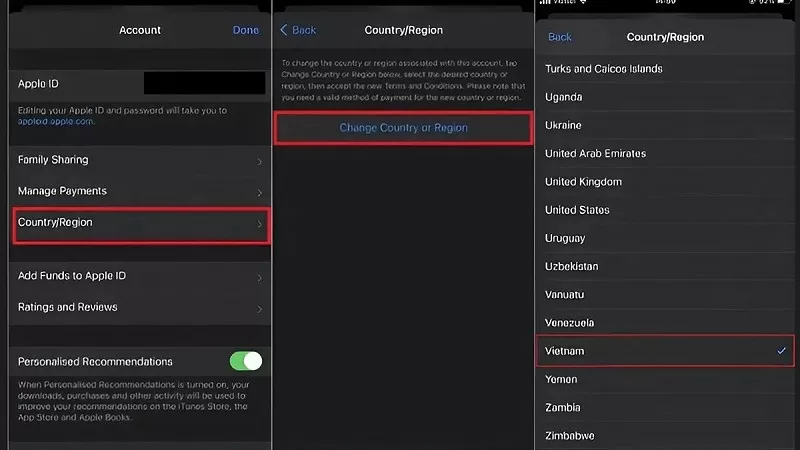 |
Bước 4: Khi truy cập thông tin ID Apple, bạn chọn mục “Quốc gia/Vùng”. Tiếp tục nhấn vào tùy chọn “Thay đổi quốc gia” cho điện thoại iPhone.
Bước 5: Bạn cuộn xuống phía dưới và chọn vào Vietnam. Tiếp theo, bạn hãy đọc kỹ các điều khoản sử dụng và bấm Đồng ý liên tiếp hai lần để hoàn tất quá trình đổi vùng App Store về Việt Nam.
Chỉ với vài thao tác đơn giản, bạn có thể chuyển vùng App Store về Việt Nam một cách nhanh chóng, an toàn mà không gặp phải những vấn đề phức tạp.
